在Word2003中使用“选择性粘贴”功能粘贴
发布时间:2011-07-06 19:04:47作者:知识屋
用户在将Excel中的数据复制到Word2003文档中时,会遇到丢失小数位数或格式不符合要求的情况。例如:将Excel中的整数数字设置为带2位小数的格式,如果仅选中数字并将其复制到Word中,则小数点后的数字将消;如果选中数字所在的单元格并将其复制到Word中,则会连同在Excel中设置的格式一同被粘贴。用户可以借助Word2003的“选择性粘贴”功能进行有选择地粘贴,以Excel2003和Word2003为例,操作步骤如下所述:
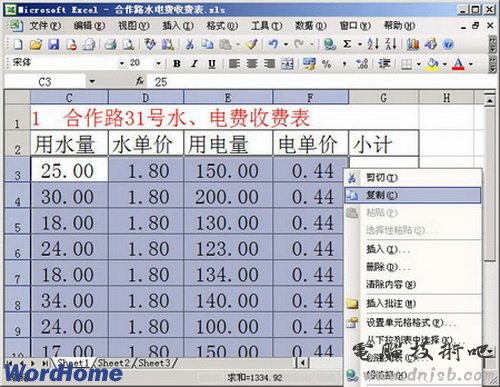
图2008110301 单击“复制”菜单命令

图2008110302 单击“选择性粘贴”菜单命令

图2008110303 选中“无格式文本”选项
相关知识
-

Word2003打不开怎么修复 Word2003打不开的解决办法
-
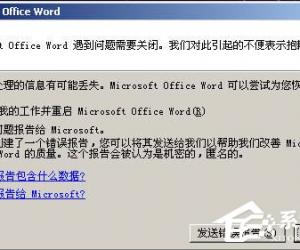
Word2003打不开原因及解决方法 Word2003打不开怎么修复
-
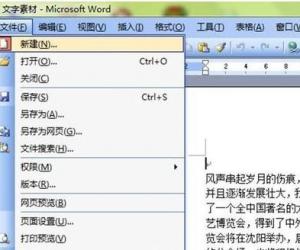
Word2003如何做电子报 Word2003做电子报的图文教程
-

打开word发送错误报告怎么办 电脑打开word2003闪退解决办法
-
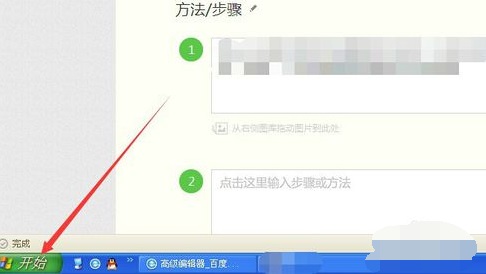
word2003启动安全模式怎么解除 word2003启动安全模式解除教程
-

word2003怎样设置自动生成目录 word2003自动生成目录设置方法教程
-
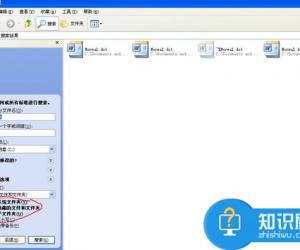
Word2003启动提示上次启动时失败怎么办 Word2003启动提示上次启动时失败解决办法
-

word2003的文件打不开怎么办 word2003为什么打不开的解决方法
-
Word2003如何给文档添加文字和图片水印 Word 2003中怎么给文档添加图片和文字水印
-

word2003取消页眉页脚 word2003删除页眉页脚
软件推荐
更多 >-
1
 Word文档两端对齐、分散对齐设置方法
Word文档两端对齐、分散对齐设置方法2013-01-23
-
2
Word 2003如何设置纸张大小
-
3
Word中无法复制粘贴的原因分析及解决方法
-
4
Word中删除重复文字及段落
-
5
Office2007安装的时候出现错误1406怎么处理
-
6
Word2007教你怎么样轻松调整段落、段前、段后间距
-
7
在word中如何打大括号?
-
8
在word2007中如何将任意一页设置为第一页
-
9
怎样把扫描文件转换成WORD文档形式?
-
10
单书名号怎么打 单书名号打出来的技巧




































